Một số mẫu cáp sạc đang kinh doanh tại Thế Giới Di Động:
Pin là một thành phần vô cùng quan trọng trên một chiếc điện thoại thông minh mà người tiêu dùng thường hay vô tình không để ý đến. Trong bài viết này mình sẽ chia sẻ một số thông tin về Hướng dẫn cách xem dung lượng pin iPhone, xem dung lượng pin của iPhone ở đâu đơn giản và chính xác nhất. Cùng xem ngay thôi!
1. Cách xem dung lượng pin iPhone bằng tính năng Analytics của iOS
Bước 1: Vào Cài đặt (Settings) > Chọn Quyền riêng tư (Privacy).
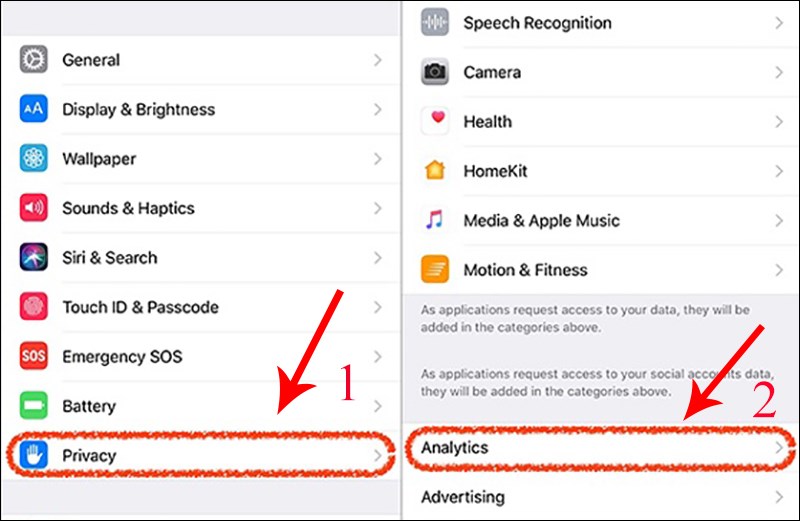
Cài đặt và chọn vào mục quyền riêng tư
Bước 2: Kéo xuống dưới cùng và chọn vào Analytics > Bật mục Share iPhone Analytics lên.
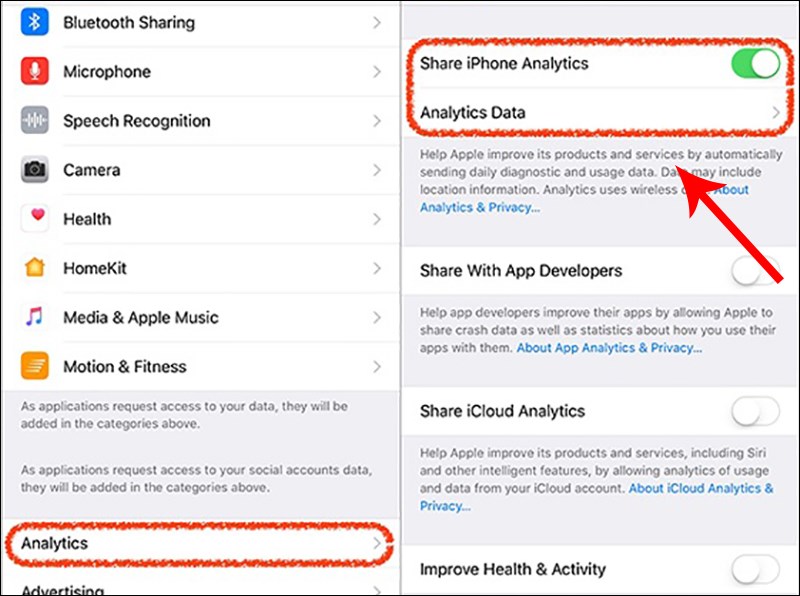
Chọn vào Analytics và bật mục Share iPhone Analytics
Bước 3: Nếu đây là lần đầu tiên bạn bật tính năng này, phải đợi ít nhất 24h sau để Apple gửi file phân tích hệ thống về cho bạn.
Bước 4: Quay lại mục “Analytics Data”, bạn sẽ thấy rất nhiều file dạng tên là “log-aggregated-YYYY-MM-DD-KKKKKK.ips” (Y là năm, M là tháng và D là ngày mà file đó được tạo, K là số hiệu của nó) > Chọn ngày gần đây nhất vào mở vào xem.
Bước 6: Kéo xuống gần cuối file và kiếm dòng thông tin:com.apple.snapshot.battery.maxCapacityRRRR“RRRR” là dung lượng pin tối đa còn lại của máy
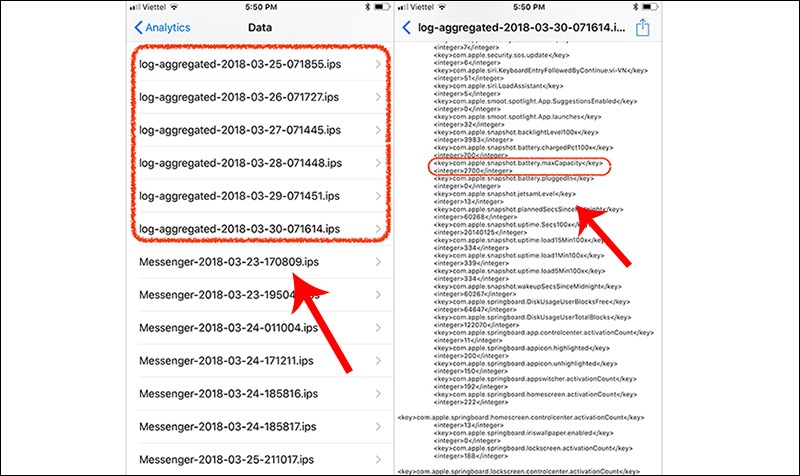
Xem dung lượng pin iPhone bằng tính năng Analytics
2. Cách xem dung lượng pin iPhone bằng tính năng Battery Health
Bước 1: Vào Settings > Battery > Battery Health (Beta).
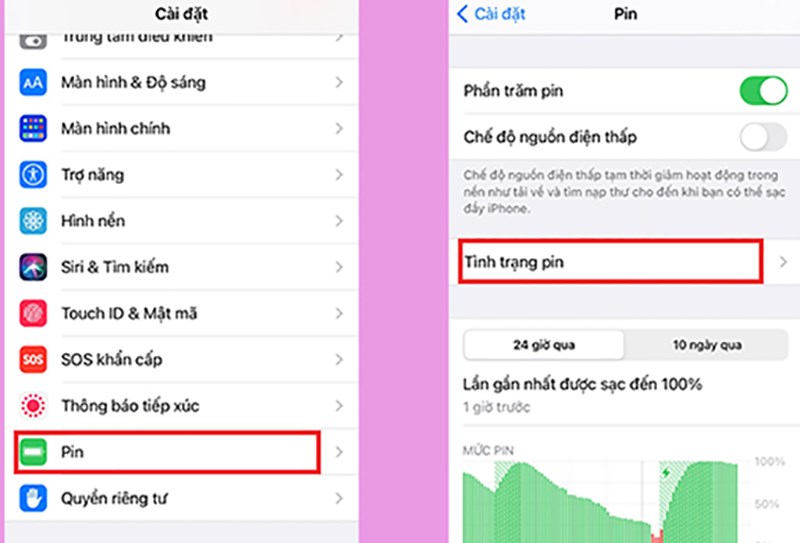
Chọn vào phần cài đặt và chọn đến mục Battery
Bước 2: Ở mục “Maximum Capacity” chúng ta sẽ thấy phần trăm dung lượng pin còn lại.
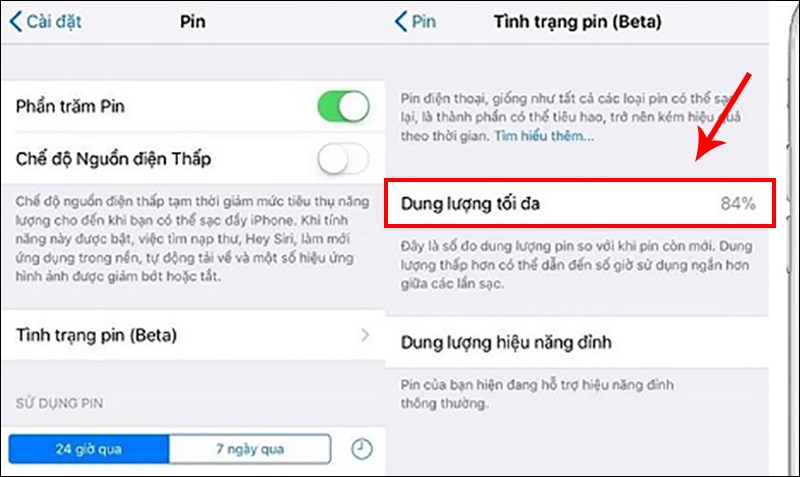
Mục “Maximum Capacity” xem được phần trăm dung lượng pin còn lại
3. Cách xem dung lượng pin iPhone bằng phần mềm Battery Life
Bước 1: Tải và cài ứng dụng về thiết bị của mình tại đây Battery Life.
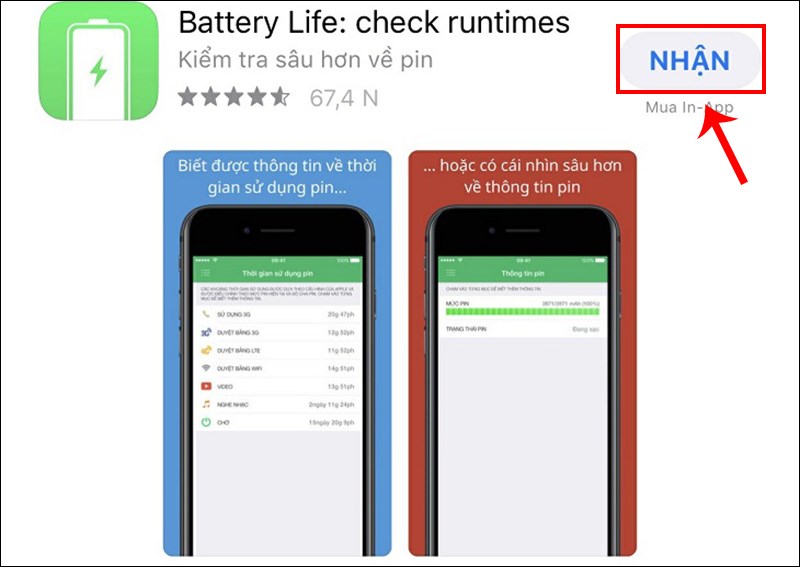
Tải và cài ứng dụng về thiết bị
Bước 2: Khởi chạy ứng dụng.
Bước 3: Ấn vào biểu tượng 3 gạch ngang ở góc bên trái ứng dụng.
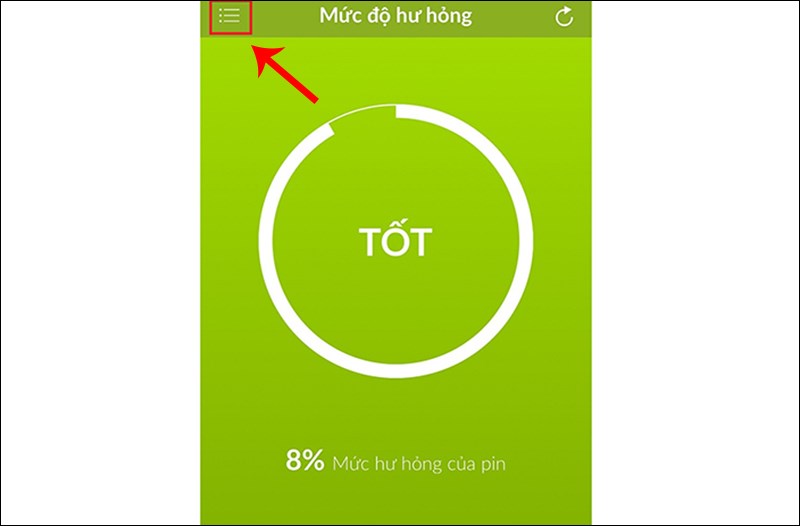
Ấn vào biểu tượng 3 gạch ngang ở góc bên trái
Bước 4: Chọn Check raw data.
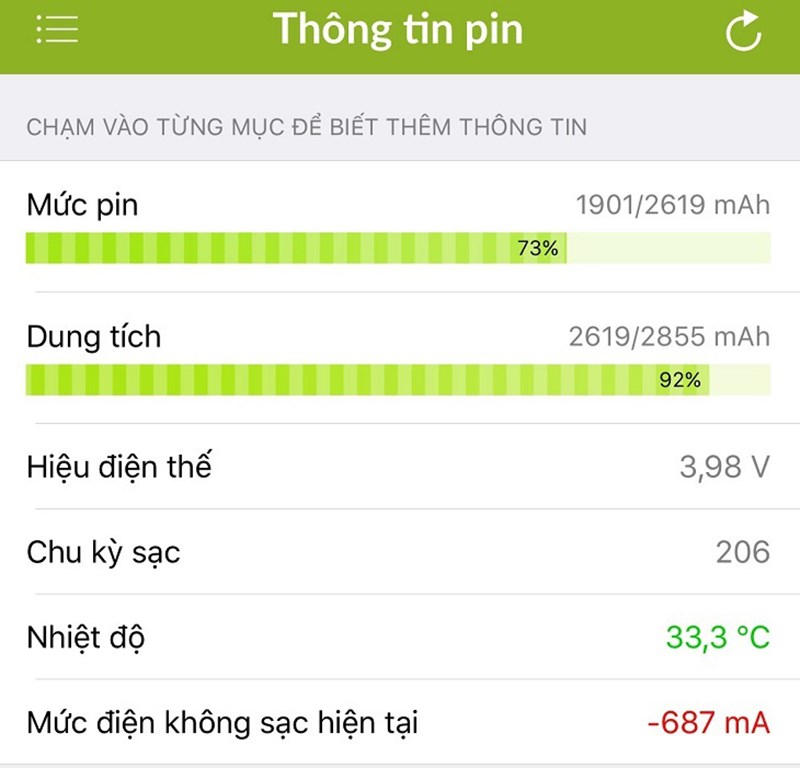
Chọn thông tin pin
4. Cách xem dung lượng iPhone qua máy tính
Sử dụng công cụ 3utools
Bước 1: Đầu tiên bạn tải 3uTool về tại đây. Sau đó mở ứng dụng và kết nối iPhone với máy tính thông qua cáp USB Lightning.
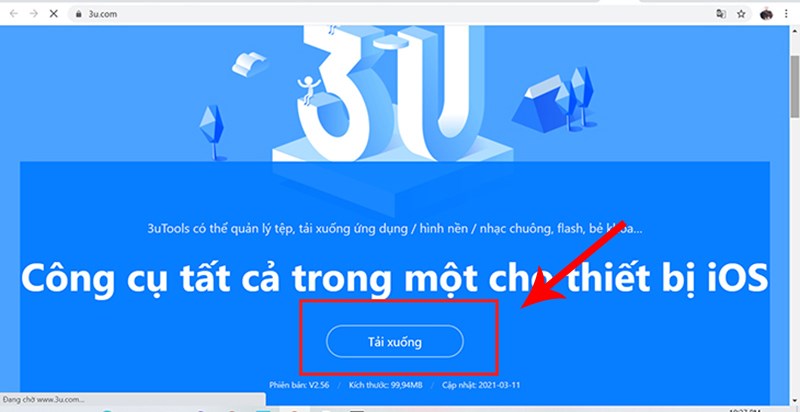
Tải 3uTool về, mở ứng dụng và kết nối iPhone với máy tính
Bước 2: Lúc này tại giao diện 3uTools bạn sẽ thấy được Số lần sạc (Change Times) và Tuổi thọ Pin (Battery Life).
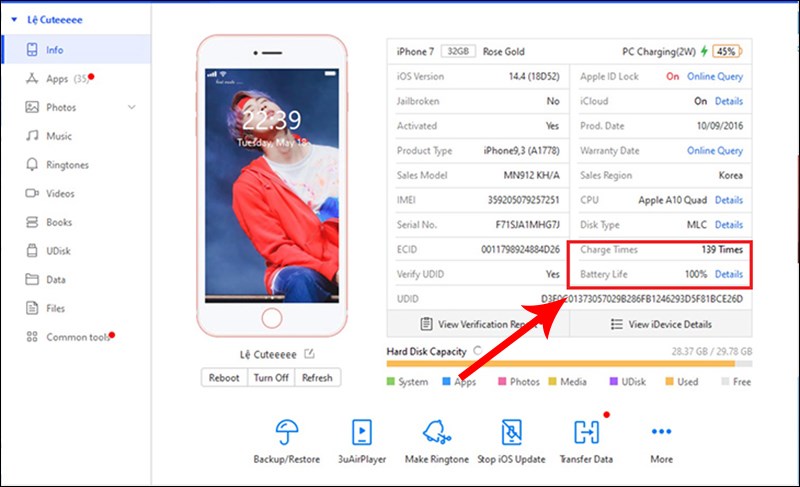
Kiểm tra số lần sạc (Change Times) và tuổi thọ Pin (Battery Life)
Bước 3: Bạn muốn biết chi tiết hơn thì có thể chọn vào Chi tiết (Details) và bấm OK.
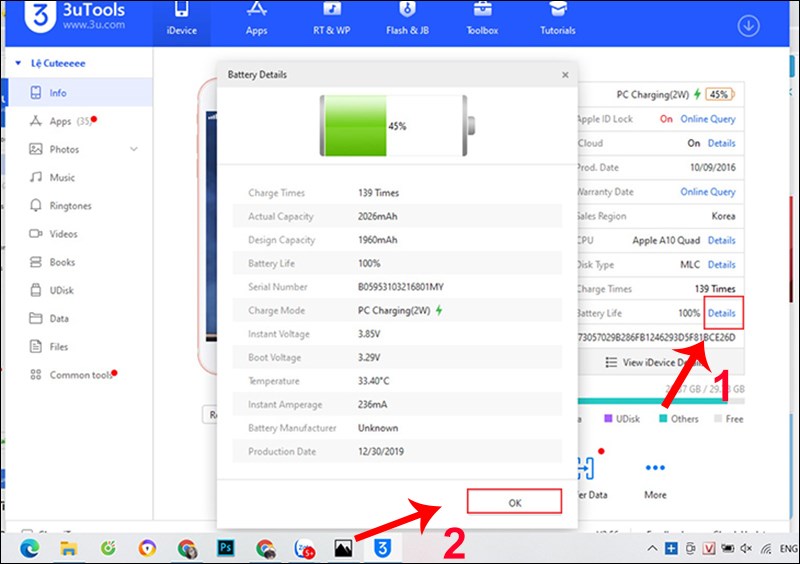
Chọn vào Chi tiết (Details) và bấm OK
Sử dụng công cụ iBackupbot
Bước 1: Tải, cài đặt phần mềm iBackupBot.
Bước 2: Kết nối máy tính với iPhone bằng dây cáp USB.
Bước 3: Chọn, mở giao diện phần mềm trên máy tính -> chọn More Information.
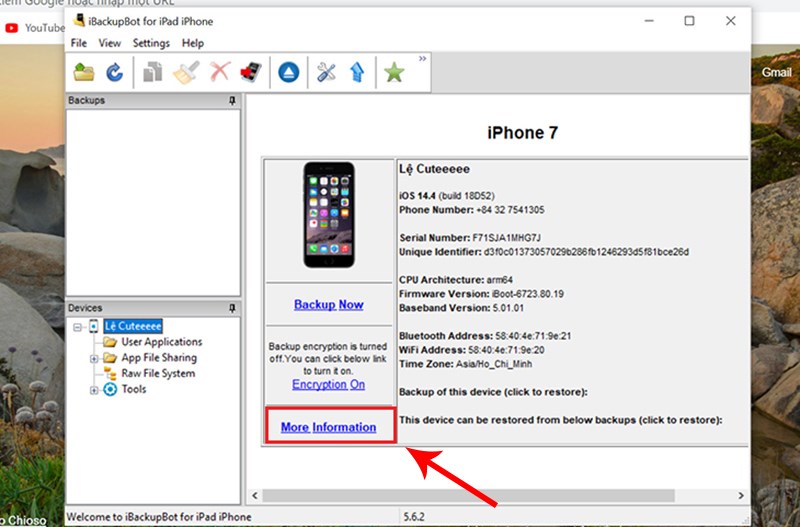
Mở giao diện phần mềm trên máy tính và chọn More Information
Sử dụng công cụ iTools
Bước 1: Sau khi tải về Phần mềm kiểm tra pin iPhone iTools, bạn mở iTools lên và cắm cáp iPhone.
Bước 2: Bạn chọn phần Battery Capacity ở phía dưới.
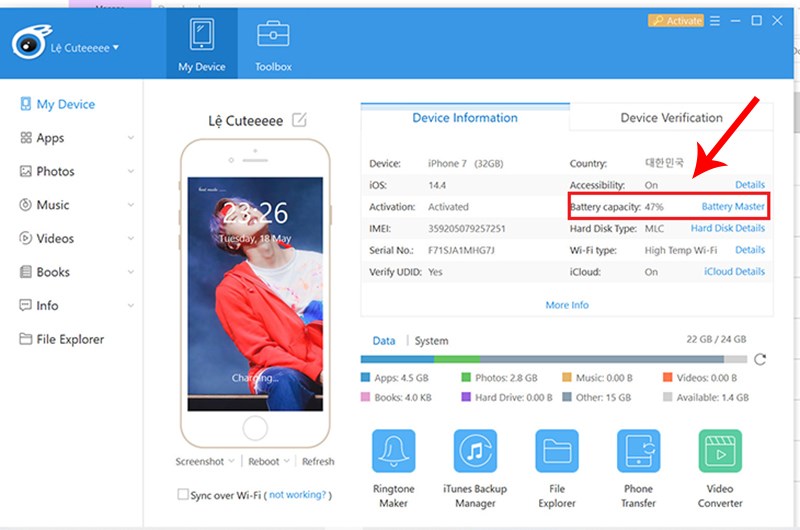
Chọn vào phần Battery Capacity
Bước 3: Bạn sẽ thấy toàn bộ thông số về pin của máy bạn sẽ hiện ra.
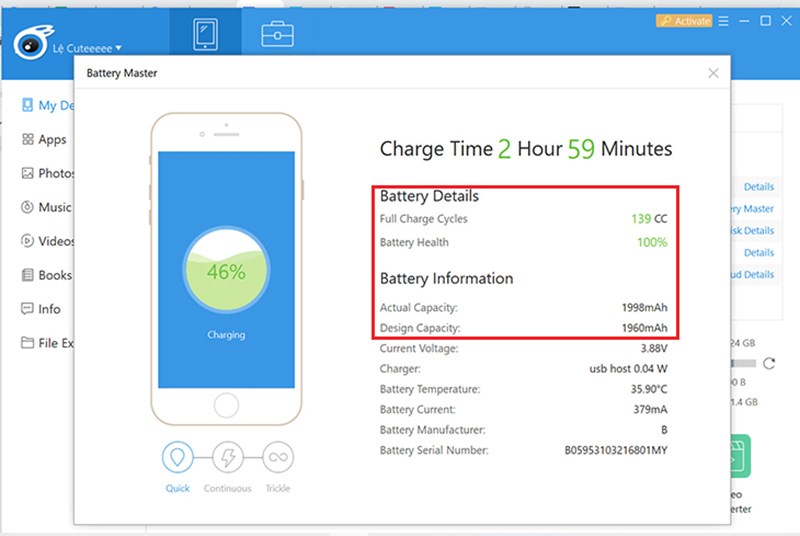
Toàn bộ thông số về pin của thiết bị
Một số mẫu iPhone đang kinh doanh tại Thế Giới Di Động
Hy vọng sau khi tham khảo bài viết này bạn đã có những thông tin về hướng dẫn cách xem dung lượng pin iPhone đơn giản và chính xác nhất. Cám ơn các bạn đã theo dõi bài viết, hẹn gặp lại các bạn ở những bài viết tiếp theo!
 Điện thoại
Điện thoại
 Laptop
Laptop
 Phụ kiện
Phụ kiện di động
Phụ kiện
Phụ kiện di động![thumb menu]()
![thumb menu]()
![thumb menu]()
![thumb menu]()
![thumb menu]()
![thumb menu]()
![thumb menu]()
![thumb menu]()
![thumb menu]()
![thumb menu]()
![thumb menu]()
![thumb menu]()
![thumb menu]()
![thumb menu]()
![thumb menu]()
![thumb menu]()
![thumb menu]()
 Smartwatch
Smartwatch
 Đồng hồ
Đồng hồ
 Tablet
Tablet
 Máy cũ, Thu cũ
Máy cũ, Thu cũ
Máy cũ, Thu cũ
Máy cũ, Thu cũ![thumb menu]()
![thumb menu]()
 Màn hình, Máy in
Màn hình, Máy in
 Sim, Thẻ cào
Sim, Thẻ cào
 Dịch vụ tiện ích
Thanh toán hóa đơn
Dịch vụ tiện ích
Thanh toán hóa đơn![thumb menu]()
![thumb menu]()
![thumb menu]()
![thumb menu]()
![thumb menu]()
![thumb menu]()
![thumb menu]()
![thumb menu]()
![thumb menu]()
![thumb menu]()
![thumb menu]()
![thumb menu]()
![thumb menu]()
![thumb menu]()
![thumb menu]()
![thumb menu]()




































































